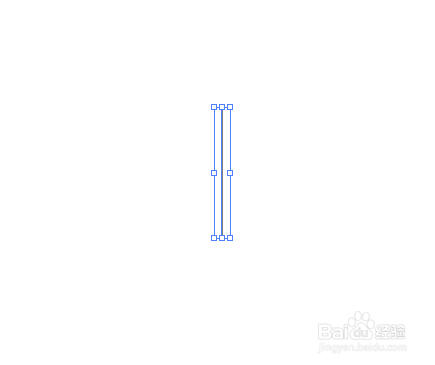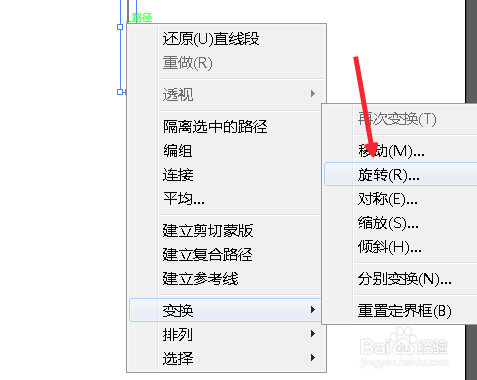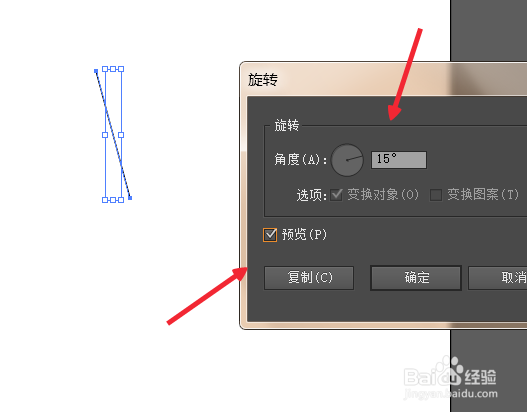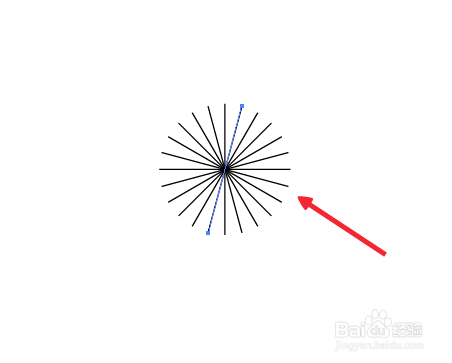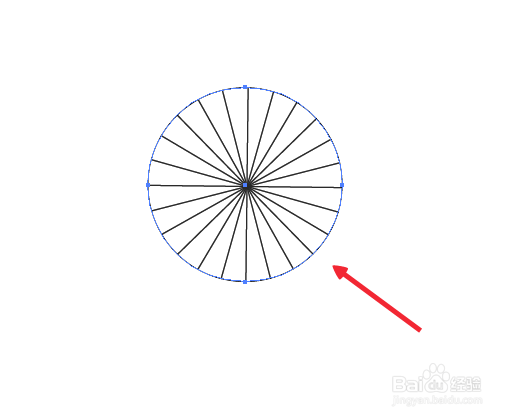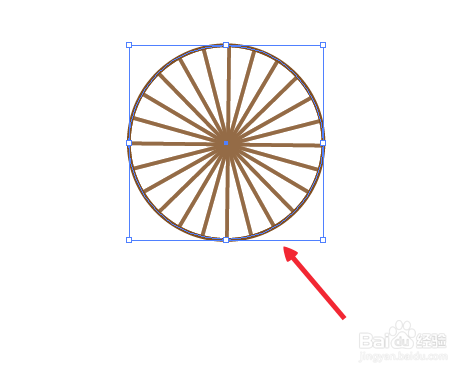怎么应用ai软件绘制坐地电风扇矢量图
1、打开ai软件,新建文档,命名为电风扇,如图。
2、选择直线段工具绘制一条直线段,如图。
3、选择直线段右键-变换-旋转,如图。
4、设置角度为15度,勾选预览,点击复制,得到如图。
5、然后绘制一个圆形,圆形中心点和直线段中心点重叠,如图。
6、复制一个圆形,其中一个处于最底层,然后全选,ctrl+7,得到如图。
7、全选图形,设置描边加粗,如图。
8、填充为灰白色,然后绘制一个矩形,使用直接选择工具点击上边的两个锚点,往中间移动,填充颜色,得到如图。
9、最后绘制一个矩形放置在中间,绘制小圆形作为按钮,如图。
10、之后绘制一条曲线和小矩形作为电线,就做好了。
声明:本网站引用、摘录或转载内容仅供网站访问者交流或参考,不代表本站立场,如存在版权或非法内容,请联系站长删除,联系邮箱:site.kefu@qq.com。
阅读量:51
阅读量:60
阅读量:59
阅读量:63
阅读量:76